Introduktion till Microsoft Office-tips
Microsofts kontortips är vanligtvis dolda bort nivåer djupt i menyn och ibland direkt i synen. Det är praktiskt taget omöjligt att veta om dem om du inte vet vad du ska leta efter. Att känna till Microsofts terminologi är annorlunda och det är viktigt att du vet rätt ord för att söka efter den genväg som behövs. Kallas det en linje? Kallas det en gräns? Det kallas ett band.
Låt oss studera mycket mer om Microsoft Office Tip i detalj:
- Vi använder alla Microsoft Office-produkter som MS Word, Excel Tricks och PowerPoint på nästan dagligen, och ändå kämpar vi för att göra några uppgifter medan vi räknar ut var allt är och hur var och en av dessa saker fungerar. Visste du att vi bara använder cirka 10% av varje applikations totala kapacitet? Särskilt när du är på en tidsfrist är det sista du vill göra att slösa tid med att göra tråkiga saker på Office, vilket enkelt kan göras med hjälp av Microsoft Office-tips eller eventuellt en "hack".
- Att känna till in och outs i viktiga program som Word och Excel kan bli stora livräddare under dina collegeår och även efter det. Även om vi har använt dessa applikationer så länge vi kan komma ihåg kommer många av deras mest användbara funktioner inte så synliga. Dessa användbara
- Skillnaden mellan en Microsoft Office-nybörjare och en expert är att experten faktiskt känner till alla dessa dolda snygga critters om att använda alla dessa applikationer. Nu måste du undra hur du vet om dessa funktioner och använder dem effektivt. Det är inte så svårt.
- Det finns ganska många sätt du kan göra detta - du kan antingen ta din egen söta tid medan du försöker upptäcka dessa på egen hand, det sägs ju att nödvändigheten är modern till uppfinningen - förutom att du inte har att uppfinna allt, tack och lov! Eller så kan du lämna upptäckten till maestroserna och mata bort deras kunskap. Det bästa sättet att vara mer produktiv när du använder dessa applikationer är att anpassa hur du vill att de ska fungera. Vet du inte hur? Oroa dig inte. Vi visar hur du kan använda det varje dag genom att använda några Microsoft-kontorstips
Microsoft Office-tips:
De bästa Microsoft-kontorstips för olika MS-applikationer listas nedan för att göra ditt liv enklare.
-
Microsoft Office tips för att se alla symbolerna i MS Word

När du anger ett mellanslag och trycker på Enter-knappen ser du inga symboler men de finns faktiskt där. Det finns alla dessa symboler över hela ditt Word-dokument som du inte ens vet om. Om du vill se dessa symboler som jag pratar om, gå till Arkiv, Öppna alternativ och sedan Visa. Välj Alltid Visa dessa formateringsmarkeringar på skärmen. Du kan också visa dem i utkastläget. För att aktivera utkastsläge kan du gå till Visa-menyn och ställa in det i utkastsläge.
-
Microsoft Office-tips för att göra det möjligt för flera personer att redigera ett dokument
Nu kan alla redigera ett dokument samtidigt! Oavsett om det är i MS Word, MS PowerPoint eller MS Excel. Du kan se dem göra ändringarna när de gör dem. Men dessa funktioner är bara tillgängliga på webbversionen av dessa applikationer. Oavsett om du arbetar från en mobil, en surfplatta eller en dator, offline eller online, kan du nu arbeta på språng när du samordnar i ditt dokument med dina kollegor eller vänner. Om du till exempel har ett möte i styrelserummet men en av dina nyckelmedlemmar är på semester. Denna teamkamrat kan göra revisioner av det pågående projektet i realtid var han än är. Men vad händer om han är offline? Inga problem. Han kan göra ändringarna och de kommer att registrera sig när han kommer online.
Rekommenderade kurser
- Mac Excel 2011 certifieringsutbildning
- Online Outlook 2010-kurs
- Online-certifieringsutbildning i Mac Outlook 2011
-
Microsoft Office-tips för MS Word
Vi använder mestadels MS Word för de flesta av våra skriftliga dokument. Här är några Microsoft Office-tips för ms-ord som du kan använda i ditt dagliga liv för att göra det enklare. så bara gå igenom följande tips
- Gör tre snabbklick var som helst i stycket för att välja det helt. Alternativt kan du också Ctrl + Klicka för att välja en mening. Klicka var som helst i en mening för att välja den.
- För att skapa ett ordabonnemang, håll ner Ctrl + och klicka på Ctrl Shift + för att skapa ett ordöverskrift
- Om du vill ta bort ett föregående ord, håll ner Ctrl-tangenten och tryck på backspace.
- Skriv = rand (8, 10) och tryck på Enter för att automatiskt generera slumpmässig text för att testa sidformatering, teckensnitt etc.
- Tryck på Skift + F5 för att flytta markören till dokumentet som senast sparats.
- För att öka teckensnittet på din text väljer du texten och trycker på Ctrl + Shift-tangent +> så att teckenstorleken ökar. Använd samma spets för att minska genom att trycka ner Ctrl + Shift-tangenten + <.
- För att skapa en snabbtabell i ditt Word-dokument skriver du ett + -tecken och trycker ner Tab-tangenten. Upprepa detta om och om igen för antalet celler du vill ha i tabellen. Och tryck på Enter. Tabellen visas automatiskt.
- För att ange en varumärkesymbol i MS Word, tryck ner Alt + Ctrl-tangenterna och håll sedan T. Eller så kan du gå till Infoga-menyn, välja Symbol på rullgardinsmenyn. Klicka på Fler symboler. En symbolruta visas. Leta efter varumärkesymbolen och dubbelklicka på den. Med den här rullgardinsmenyn kan du också sätta in många andra symboler.
- Om du vill ändra standardteckensnittet i MS Word är det enkelt. Klicka på den lilla pilen i nedre högra hörnet i teckensnittsfönstret ovanpå ditt dokument. En ruta för alternativ för teckensnitt bör dyka upp. Välj din favoritinställning för standardtypsnitt och klicka på Standard i nedre vänstra hörnet. En bekräftelsefält frågar om du vill tillämpa dessa ändringar. Klicka på Ja.
-
Microsoft Office-tips för publicering av gamla eller icke-webbdata på Internet med hjälp av MS Access.
Även om MS Access kanske inte används lika mycket som MS Word eller MS Excel, är det fortfarande ett av de kraftfullaste programmen i MS Office Suite. Om du vill publicera en standard Access-databas istället för att skapa en ny, här är vad du behöver göra. Kör kompatibilitetskontrollen innan du publicerar databasen. Detta låter dig veta om din databas är kompatibel eller inte. Om inte, kommer det också att berätta vad du behöver göra för att göra din ansökan kompatibel. Denna kontrollör ger dig alla anvisningar som du kanske behöver för att göra din databas online.
-
Microsoft Office-tips för att skapa din egen anpassade mall i MS PowerPoint
Överraskad? Var inte det. MS PowerPoint har varit en livräddare i alla presentationer, över hela världen. Men undrar om du kan finjustera eller leka lite med de anpassade mallarna för att göra dem mer anpassade till dina behov? Nu kan du.
Här är några Microsoft Office-tips för MS powerpoint
Om mallarna som redan finns inte fungerar för dig, gör bara dina egna. PowerPoint har en huvudredigerare som gör att du kan skapa en anpassad bild som du sedan kan använda och spara som en mall. För att göra detta, följ följande steg.
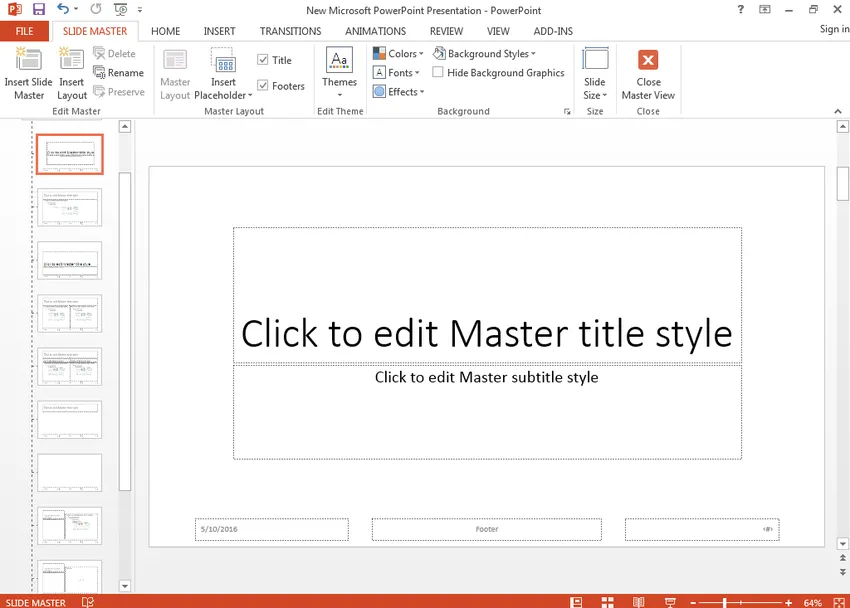
- Klicka på fliken Teman.
- På höger sida ser du Edit Master. Klicka på den, följt av Slide Master.
- Nu kan du redigera mallarna efter din smak. Redigera dem efter behov. Du kan göra vad du vill i det här.
- Klicka på Stäng master. Detta kommer att ändra alla framtida och pågående bilder till den bild som du just har skapat. Detta är faktiskt ett fantastiskt sätt att lägga till en personlig touch till din presentation utan att ta dig besväret med att göra det för varje bild.
-
Microsoft Office tips för att göra dig till en MS Excel Mastermind.
Här är några Microsoft Office-tips för MS Excel. så bara gå igenom följande tips
- Visste du att det finns ett annat sätt att välja alla andra data än den vanliga gamla Ctrl + A? Du kan klicka på hörnknappen i det övre vänstra hörnet av kalkylarket och alla dina data kommer att väljas direkt.
- Du kan också öppna flera Excel-filer tillsammans istället för att öppna dem en efter en. Markera alla filer och tryck på Enter. Alla dessa filer öppnas nu samtidigt.
- Irriterad av all växlingen mellan flera Excel-filer? Att arbeta på ett fel ark kan definitivt förstöra hela projektet. För att växla sömlöst kan du trycka på Ctrl + Tab för att växla mellan dessa MS Excel-ark fritt.
- Visste du att du kunde skapa en ny genvägsmeny i MS Excel? I allmänhet finns det bara tre genvägar i den översta menyn, nämligen Spara, Ångra och Skriva / Upprepa typ. Men om du vill ha fler genvägar som Klipp ut och klistra in kan du lägga till dem också genom att följa enkla steg. Allt du behöver göra är att gå till File, Options och Open the Quick Access Toolbar. Därifrån kan du lägga till Klipp och kopiera från vänster kolumn till höger. Klicka på Spara. Nu kommer du att se ytterligare två genvägar i genvägsmenyn.
- Du kan också lägga till en diagonal linje i en cell. När du till exempel skapar en lista med adresser kan du behöva en diagonal länk i den första cellen för att skilja mellan attribut för rader och kolumner. Hur gör man det? Du kan följa enkla steg och gå till Hem - Teckensnitt - Gränser. Men om du klickar på fler gränser hittar du den diagonala linjen. Klicka på den och spara den. Du kan nu använda den.
- Ibland finns det ett behov av att lägga till mer än en ny rad eller kolumn, men det slösar verkligen mycket tid om du gör det en efter en. Det bästa sättet att lägga till flera rader eller kolumner är att dra och välja X antal rader kolumner. Högerklicka på antalet kolumner eller rader som du behöver och välj Infoga i rullgardinsmenyn som kommer att visas. Nya rader kommer att infogas. Gör samma sak för kolumner.
- Om du vill flytta en enda kolumn med figurer i ett kalkylblad är det snabbaste sättet att göra det att välja det och flytta markören till gränsen. Och när den vänder sig till en korsad pilikon drar du samma för att flytta kolumnen fritt. Men vad händer om du vill kopiera nämnda data? För att göra det kan du trycka på Ctrl-knappen innan du drar markören. Genom att göra detta kommer den nya kolumnen som kommer att kopiera alla valda data.
- Har du en uppsättning ord som du behöver skriva in igen och igen? Du kan påskynda detta genom att använda autokorrigering till fullo. Om du till exempel behöver skriva in en viss uppsättning namn om och om igen kan du lägga till förkortningar i stället för dem, vilken autokorrigering förvandlas till fullständiga ord. Till exempel Charlie Brown. Du kan bara skriva in CB och autokorrigeringen kommer att ändra den till Charlie Brown. För att göra detta, gå till Arkiv> Alternativ> Korrektur och gå sedan till Autokorrigeringsalternativ och skriv in Ersätt text med rätt text. Så enkelt och så tidsbesparande!
- Fumlar du med komplicerade formuleringar och önskar att det fanns ett enklare sätt? Oroa dig inte. Komplicerade formler är i allmänhet onödiga så länge du vet hur och när du ska använda &. Du kan använda denna symbol för att komponera text fritt. Nu, om jag har tre kolumner med olika texter, men vad händer om jag vill att de ska komponera till ett värde i en enda cell? Klicka först på cellen där önskat resultat ska vara. Använd formuleringen med & Till exempel kommer A2, B2, C2 att sammansättas tillsammans i säga, F2.
- Du kan dölja mobildata mycket noggrant. Nästan alla av oss vet hur man döljer data från en cell. Det bästa sättet att dölja en stor mängd data är att använda Format Cells-funktionen. För att göra detta, allt du behöver göra är att välja området, gå till Hem> Teckensnitt> Öppna formatceller> Fliknummer> Anpassad> Typ ;;; och klicka på OK. Alla värden och data i det området blir osynliga eller dolda. Dessa kan endast finnas i förhandsgranskningsområdet bredvid funktionsknappen.
Rekommenderade artiklar
Detta har varit en guide till Microsoft Office-tips som är lätt att komma ihåg. Det här inlägget är en fullständig head-up på Microsoft Office-tips för daglig användning. Här är några artiklar som hjälper dig att få mer information om Microsoft Office Tips and Tricks, så bara gå igenom följande länkar för mer information
- 10 kraftfulla funktioner i Microsoft-åtkomst som du måste utforska
- Top Easy 20 Microsoft Excel-genvägar (Advance)
- 9 fantastiska steg för hur man använder Microsoft Excel-färdigheter
- 10 enkla steg för att skapa ett pivotdiagram i Excel 2016